راهنمای جامع شبکه PlayStation Network
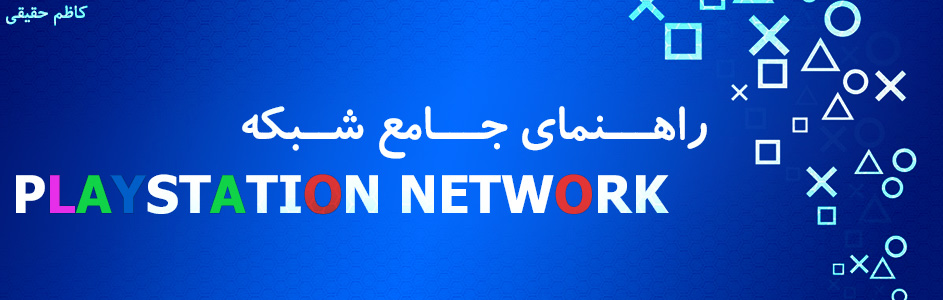
با آمدن نسل هشتم گیمران زیادی از نسل هفتم به قصد بروز رسانی و داشتن تجربه ای بهتر از دنیای گیم قصد خرید کنسول های نسل هشتمی کردند.از ان جایی که پلی استیشن ۴ تا به امروز پر فروش ترین کنسول نسل هشتمی است و حتی رکورد سرعت فروش کنسول پلی استیشن ۲ را نیز شکسته است به همین خاطر بنده امروز بشما منطقه بندی یا به اصطلاح ریجن های مختلف این کنسول را برای شما توضیح میدهم.
قبل از هر چیز بهتر است کمی در مورد شبکه PSN صحبت کنیم.
Play station network یا به اختصار PSN شبکه ای مجازی است که شما با داشتن یکی از پلتفرم های شرکت سونی میتوانید به تجربه بخش مولتی پلیر و کو اپ بپردازید یا از فروشگاه مجازی شبکه PSN بنام PS STORE به خرید بازی و دانلود ان بازی بپردازید.
شما پس از خرید یکی از پلتفرم های شرکت سونی برای استفاده از قابلیت های بالا باید اکانت شبکه PSN بسازید.
شما پس از ساخت اکانت میتوانید در شبکه PSN به تجربه انلاین بازی ها بپردازید یا بازی ای را بصورت دیجیتالی بخرید و دانلود کنید یا به دوستان خود در این شبکه مسیج بدهید و یا همچنین به صورت زنده بازی انها را تماشا کنید یا گروه های ۸ نفره بسازید و پس از داخل شدن به ان گروه ها شروع به گفت و گو با دوستانتان کنید.
در پایان این مقاله ما اموزش تصویری قدم به قدم ساخت اکانت نیز در اختیار اتان قرار دادیم.
اما سوال بسیاری از شما عزیزان این است که برای ساخت اکانت از کدام ریجن استفاده کنیم و ریجن اصلا چیست.
با ما همراه باشید تا تمامی سوالات درون ذهنتان جواب داده شود و بتوانید لذت بیشتری از شبکه PSN ببرید.
زمانی که صحبت از ریجن کنسول میشود یعنی این کنسول برای یک منظقه خاص تولید شده است.بعنوان مثال کنسول ریجن یک برای امریکای شمالیست و کنسول ریجن سه برای اسیا
تا جایی که به ما دوستان ایرانی مربوط بشود در این مقاله بحث و گفتگو میکنیم.
همانطور که اشاره کردم ریجن یک برای امریکا شمالیست.ریجن دو برای اروپا و کشور های عربی.و ریجن سه برای کشور های اسیایی.البته کشور ژاپن ریجن سه حساب نمیشود بلکه ریجن دو بحساب می اید.
اینکه محصولی که شما تهیه میکنید دقیقا برای کدام منطقه است کار دشواری نیست.تنها کافیست کدی که بر روی جعبه نوشته شده را در اینترنت سرچ کنید.مثلا کنسولی ریجن دو تهیه کرده اید و میخواهید بدانید برای کشور های عربیست یا اروپایی.تنها راه فهمیدن اش سرچ کردن کد پشت جعبه است.
اول از همه خیال شما دوستان را راحت کنم که ریجن کنسول شما اصلا مهم نیست.نه در بحث اجرای بازی ها نه در بحث کیفیت.کنسول ریجن دو یا سه همان اندازه پر قدرت و با دوام است که کنسول ریجن یک است.و کنسولی که دارید مهم نیست چه ریجن ایست بلکه تمامی بازی ها با هر ریجنی را اجرا میکند و میتوانید هر اکانتی از هر ریجنی بر روی کنسول بسازید.
برای بازی کردن همانطور که توضیح دادم ریجن کنسول اهمیتی ندارد و تمامی بازی هارا اجرا میکند اما این برای تماشای فیلم های بلوری فرق میکند.ریجن فیلم های بلوری باید با ریجن کنسول یکی باشد.قفل منطقه ای تنها برای اجرای فیلم هاست نه اجرای بازی ها.
خب پس تا به اینجای کار متوجه شدیم برای بازی کردن ریجن کنسول اصلا مهم نیست.بلکه ریجن اکانت و ریجن بازی مهم است.در اجرای بخش داستانی و تکنفره شما هیچ مشکلی ندارید و با هر اکانت ای و هر ریجن ای براحتی میتوانید به اجرای بازی بپردازید.شما برای مولتی پلیر بازی کردن نیازی نیست ریجن دیسک بازی ای که تهیه میکنید با ریجن اکانت اتان یکی باشد.اما برای تهیه DLC ای ان عنوان مجبورید از ریجن های یکسان استفاده کنید.بگذارید با یک مثال کمی درک مساله را برایتان ساده تر کنم.شما اکانتی ریجن یک ساخته اید و بازی ای ریجن دو تهیه کرده اید.شما میتوانید به طور کامل بخش داستانی را بازی کنید و بازی را اپدیت کنید.حتی میتوانید از بخش مولتی پلیر نیز لذت ببرید.اما زمانی که میخواهید یک DLC از این عنوان تهیه کنید یا مثلا یک ایتم درون بخش مولتی پلیر را خریداری کنید به مشکل بر میخورید.شما مبلغ DLC را به صورت انلاین پرداخت میکنید و دانلود هم میکنید اما امکان نصب ان ایتم وجود ندارد و نمیشود از ان استفاده کرد تا زمانی که دیسک شما ریجن اش با اکانتتان هماهنگ باشد.و شما چاره ای ندارید که دیسک ریجن یک تهیه کنید.
برای ساخت اکانت در ایران بیشتر از ریجن یک و یا دو استفاده میکنند.بنده مزایا و معایب هر دو ریجن یک و دو را برایتان بازگو میکنم.تصمیم گیری با خود شماست.
اکانت های ریجن یک توسط دلار امریکا شارژ میشوند که نسبت به اکانت های ریجن دو که توسط پوند شارژ میشوند ارزان تر هستند.لازم به ذکر است که اکانت های ریجن دو هر کشور اروپایی نیست و فقط باید انگلستان و لندن را انتخاب کرد.زیرا در ایران تنها PSN CARD های لندن که به صورت پوند هستند موجود میباشد.پس ممکن است کسانی که به تهیه عناوین به صورت دیجیتالی علاقه دارند اکانت ریجن یک بسازند که کاریست پسندیده.همچنین فروشگاه دیجیتالی ریجن یک تخفیفات بهتری نسیت به اکانت های ریجن دو میدهد.
اما همانطور که پیشتر توضیح دادم برای خرید ایتم های درون بازی ریجن دیسک باید با اکانت یکی باشد.دیسک های درون بازار عموما ریجن ۲ هستند.پس اگر اکانت ریجن یک بسازید و ریجن یک بازی مورد علاقه اتان را گیر نیاوردید میتوانید از بخش مولتی پلیر لذت ببرید اما از DLC های درون بازی خیر.
خیلی ها اکانت ریجن دو میسازند به این خاطر که دیسک های ریجن دو اسان تر پیدا می شود.
البته چند ماهیست با توجه به سایت های فروش بازی میتوان دیسک های ریجن یک را به اسانی تهیه کرد گذشته اینگونه نبود اما حال مثل گذشته خرید دیسک های ریجن یک دشوار نیست.
ممکن است شما نیز چشمتان به بازی هایی خورده باشد که ریجن all هستند.بعضی کشور ها درون دسته بندی ریجن های سونی نیستند بعنوان مثال مکزیک ریجن یک محصوب نمیشود یا بعضی کشور های قاره اسیا.برای تمامی انها عناوین بصورت ریجن all فرستاده میشود.عموم عناوین ریجن all درون ایران برای امریکا هست پس نگران نباشید.در کشور ما فرقی بین ریجن یک یا all نیست.
حال بهتر است کمی با هم در مورد سرویس پلی استیشن پلاس صحبت کنیم
شما با عضویت در پلی استیشن پلاس میتوانید ماهانه تعدادی بازی رایگان دریافت کنید و برای اجرای بخش مولتی پلیر تمامی عناوین پلی استیشن ۴ باید عضو پلاس باشید و همچنین میتوانید سیو تمامی بازی هایتان را به سرور های مجازی اپلود کنید تا در صورت پاک شدن اشان انها را دانلود کنید و خیالتان از بابت پاک شدن سیو هایتان راحت باشد.
روش های عضویت در پلی استیشن پلاس :
۱_شما میتوانید اکانتی که ساختید را با وارد کردن کد PSN CARD شارژ کنید و به PLAYSTATION STORE (فروشگاه مجازی پلی استیشن) رفته و با پرداخت میزان مشخص شده مبلغ و کسر ان از حسابتان عضو پلی استیشن پلاس شوید.عضویت ها به صورت یک ماهه سه ماهه و یک ساله هستند.
۲_شما میتوانید کد های عضویت پلی استیشن پلاس را خریداره کرده و کد را در اکانتتان وارد کنید تا عضو شوید.
هر ماه بازی های جدیدی برای اعضا پلاس رایگان میشود برای پلتفرم های سونی و شما اگر از یک اکانت در تمامی پلتفرم ها استفاده کنید و عضو پلاس باشید برای هر سه پلتفرم PS3,PS4,PS VITA میتوانید بازی دانلود کنید و برای همیشه انها را داشته باشید.
هنگامی که در PS4 شما بازی رایگانی که برای اعضا پلاس است را در لیست دانلود اکانتتان میگذارید حتی ماه بعد که ان بازی برداشته میشود نیز میتوانید رایگان دانلود و بازی کنید.پس بازی های پلاس فقط برای یک ماه نیست.شما باید انهارا در لیست دانلود قرار دهید و سپس انها را هر موقع که خواستید دانلود و استفاده کنید.حتی میتوانید انها را پاک کنید و چند ماه بعد دوباره دانلودش کنید زیرا که ان بازی دیگر در لیست بازی های اکانت شماست(LIBERY درون کنسول پلی استیشن ۴)
زمانی که شما عضو پلی استیشن پلاس هستید و بازی ای را دانلود میکنید ان بازی مال شماست اما اگر عضویت پلاس اتان تمام شود چه اتفاقی می افتد؟به فرض شما اکانت اتان را یک ماه عضو پلاس کردید پس از یکماه چه میشود؟ بازی هایی که رایگان از طرف پلاس دانلود کرده اید قفل میشوند و دیگر نمیتوانید به انجام انها بپردازید تا زمانیکه دوباره عضو پلاس شوید.به محز انکه دوباره عضو پلاس شوید قفل بازی ها برداشته میشود و دوباره میتوانید از بازی های جدید و قدیمی اعضا پلاس لذت ببرید.
حال به شما اموزش میدهیم که چکونه اکانت PSN در PS4 بسازید:
پس از روشن کردن پلی استیشن ۴ با صفحه پایین مواجه میشوید. بر روی NEW User ضربدر بزنید.
حال بر روی Create a User ضربدر بزنید.
بر روی Accept ضربدر بزنید.
بر روی NEXT ضربدر بزنید.
بر روی گزینه Create an Account ضربدر بزنید.
حال باید برای اکانت خود ریجن ای مشخص کنید.باید کشوری مد نظر خود را وارد کنید که با توجه به بازی های موجود و دیسک های ریجن یک و دو در بازار بهتر است کشور امریکا و یا انگلستان را انتخاب کنید.تصمیم با خودتان است که پیشتر در موردش بحث شد.
سپس باید تاریخ تولد خود را وارید کنید.توجه داشته باشید که تاریخ تولد ای را که وارد میکنید حتما به یاد داشته باشید و انرا در جایی یاد داشت کنید زیرا اگر پسورد اتان را فراموش کنید برای بازیابی ان به تاریخ تولد ای که وارد کرده اید نیازمندید. دو سال پیش که اکانت های سونی در معرض هک شدن قرار گرفت شرکت سونی بسیاری از اکانت ها را ریست کرد و کاربران مجبور بودند رمز های خود را بازیابی کنند که بسیاری از دوستان ایرانی تاریخ تولدی را که وارد کرده بودند یادشان نمی امد پس سعی کنید تاریخ تولد را بیاد داشته باشید و انرا در جایی یادداشت کنید.
باید شهر و کد پستی را وارد کنید.این اطلاعات معمولا در سایت های فروش PSN CARD موجود هستند پس نگران نباشید.پس از وارد کردن اطلاعات بر روی گزینه NEXT ضربدر بزنید.
حال باید ایمیل و رمزی برای اکانت اتان مشخص کنید.سپس بر روی گزینه NEXT ضربدر بزنید.
زمان ان فرا رسیده تا یک تصمیم جدی بگیرید و ان هم Online ID است.اسمی که گیمر تگ شماست و همه شمارا با ان اسم در بازی ها میبینند و در شبکه پلی استیشن شما را با ان ای دی دنبال میکنند.توجه داشته باشید که این ای دی به هیچ عنوان در اینده تغییر پیدا نمیکند.
سپس نام و نام خانوادگی خود را وارد کنید و بر روی گزینه NEXT ضربدر بزنید.
بر روی گزینه NEXT ضربدر بزنید.
بر روی گزینه NEXT ضربدر بزنید.
بر روی گزینه NEXT ضربدر بزنید.
بر روی گزینه NEXT ضربدر بزنید.
بر روی گزینه NEXT ضربدر بزنید.
بر روی گزینه NEXT ضربدر بزنید.
حال در همین صفحه بمانید.ایمیل خود را چک کنید و ایمیل تاییدیه را کلیک کنید.سپس بر روی گزینه Already Verified ضربدر بزنید.اگر به ایمیل خود در ان لحظه دسترسی ندارید بر روی Verify Later ضربر بزنید.
اگر ایمیل خود را تایید کنید با این صفحه مواجه میشوید.بر روی گزینه Continue ضربدر بزنید.
اگر میخواهید اکانت فیس بو اتان بر روی پلی استیشن ۴ اتان اکتیو شود بر روی Log in with facebook ضربدر بزنید در غیر این صورت Do this Later را انتخاب کنید.
اگر کد عضویت در پلی استیشن پلاس خریداری کرده اید بر روی گزینه Redeem Codes ضربدر بزنید و کد را وارد کنید تا عضو شویداگر کد خریداری نکرده ای بر روی گزینه Skip ضربدر بزنید.
تبریک میگویم حال شما عضو شبکه پلی استیشن شده اید.بر روی گزینه OK ضربدر بزنید.
پس از ساخت اکانت شما میتوانید انرا با پول مجازی شارژ کنید و به خرید در فروشگاه مجازی بپردازید.
طریقه شارژ اکانت:
به منو پلی استیشن ۴ بروید
وارد پلی استیشن استور شوید.
در قسمت سمت چپ اخرین گزینه یعنی Redeeme code را بزنید و کد را انجا وارد کنید تا حساب کاربری اتان شارژ شود.
این قسمت شامل تمامی کد ها میشود.به عنوان مثال PSN CARD,Play station Plus و کد های درون جعبه بازی ها.هر کدی که داشته باشید باید در این قسمت وارد کنید.
پر بحثترینها
- اینترگلکتیک، کانکورد، ناتی داگ؛ در اتاق فکر سونی چه میگذرد؟
- گزارش: طراحی سختافزار پلی استیشن ۶ برخلاف نسل بعدی ایکس باکس، به پایان رسید
- حساب توییتر پلی استیشن باعث ترند شدن دوباره Bloodborne Remake شده است
- یوشیدا: Horizon Forbidden West در حد انتظارم نفروخت
- یوشیدا: اگر خواهان بازی های انحصاری جدید PS5 هستید، بهتر است از ریمسترها حمایت کنید
- شایعه: اطلاعات فاش شده از GTA 6 توسط کاربری که ادعا میکند چندین ساعت از گیمپلی را دیده است

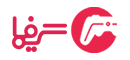









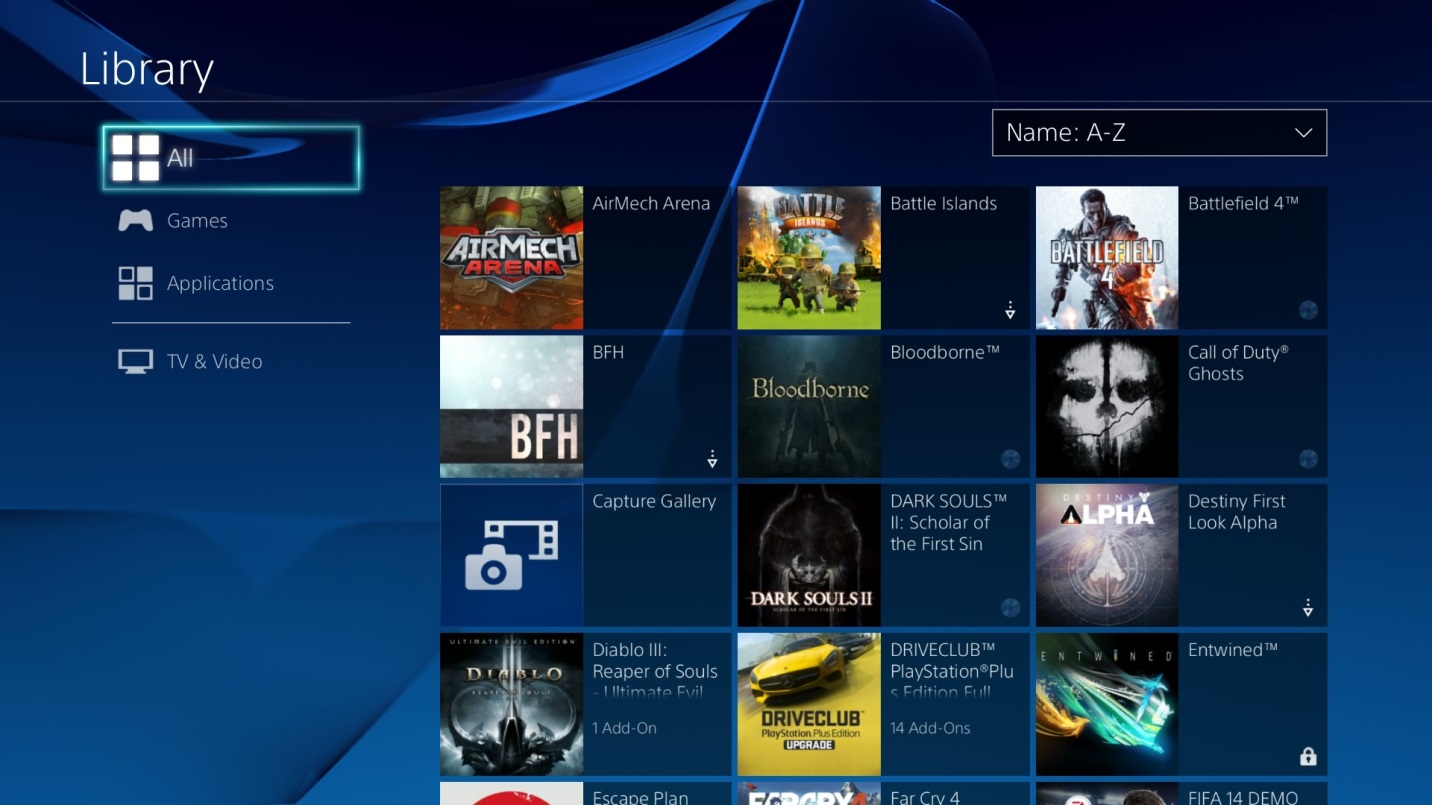
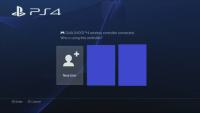

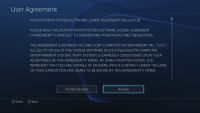
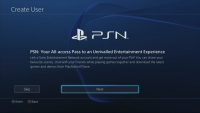
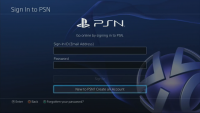
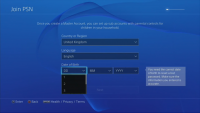
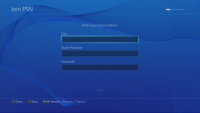
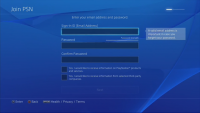
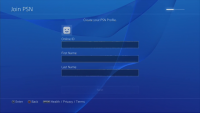
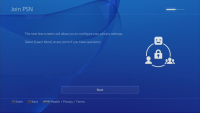
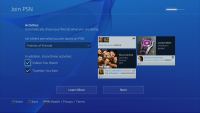
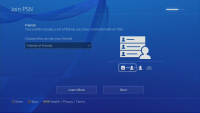
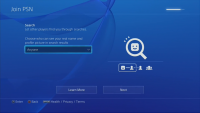
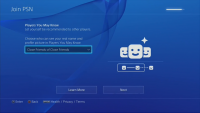
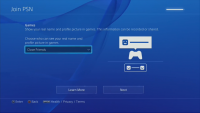
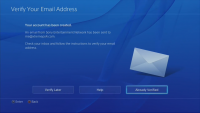
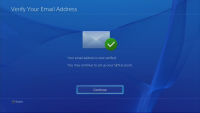
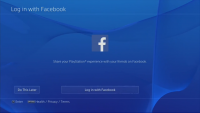
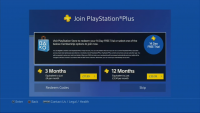

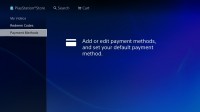







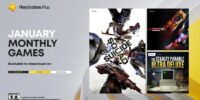
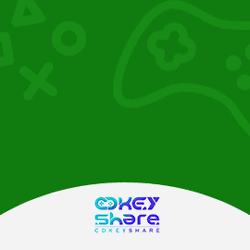





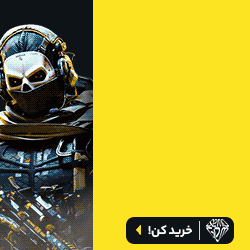

























نظرات
خیلی عالی بود ممنون آقای حقیقی
خیلی لذت بردیم ممنون
ممنونم اقای حقیقی فقط دو تا سوال داشتم اگه جواب بدید ممنون میشم یکی اینکه بازی ریجن دو با ریجن یک از نظر سانسور و یه سری محتویات هم فرقی نمیکنه ؟ یا اگه فرقی میکنه بگید دوما اینکه اگه پلاس بگیرم و بازی دیجیتالی بخرم بازم اگه پلاس تموم بشه بازیی که خریدم هم قفل میشه
با اجازه من جواب بدم ۱-سانسور تو باز ها شاید ۱در۴۰۰باشه ولى اگرم باشه تو ریجن ۱ سانسور صورت نمیگیره۲-بازى خریدن که ربطى به داشتن یا نداشتن پلاس نداره ولى اگه منظورتون بازى هاى رایگانه پلاس متاسفانه بعد از تموم شدن پلاس بازى قفل میشه و بعد از خرید مجدد پلاس دوباره میتونید بازى کنید،اگرم شما از تخفیفاى مخصوص پلاس خرید کردید و بعد پلاستون تموم شد بازم مشکل پیش نمیاد و میتونید بازى کنید،فقط یادت باشه عناوینى که دیجیتالى نیاز به وصل داعمى اینترنت براى اجراش داره(تا موقع ورود چک کنه تو این عنوانو خریدى یا نه)موفق باشى 😉
داداش من همه بازیام دیجیتال هست و نیازی به وصل شدن اینترنت برای چک شدن لایسنس ندارم اینی که گفتید برای بعضی مواقع فقط صدق میکنه
اره یادم رفته بود،ولى در کل هرچند روز باید وصل شد
به امید اینکه یه روز همه از این صنعت زیبا لذت ببرن. ممنون برای مقاله خوبتون جناب حقیقی.
لطفا مقاله هم در مورد این اکانت های ترکیبی بنویسید.
بعضی ها میگن هک میشن و بعضی ها هم میگن اون ها نسل قدیمیشون بودن و این جدیدا هک نمیشن و نزدیک یک میلیون بازی رو میشه با ۱۵۰ تومن تهیه کرد.
لطفا توی یه مقاله جداگانه در مورد این اکانت ها، توضیحات بیشتری رو بدید 🙂
آموزش عالی بود منم با این دوستمون موافقم اگه میشه یکبار هم کامل راجع به اکانت های ترکیبی توضیح بدید ممنون
خلاصه بگم ، این اکانتا برای یه افرادیه که اونا رو با پول خودشون و کاملا قانونی گرفتن و فروشندگان پسورد اون ها رو بدست اوردن و شما میتونی دی اکتیو کنی و رو کنسول خودت اکتیوشون کنی. دی اکتیو کردن هر ۶ ماه از طریق سایت یه بار امکان پذیر هست به این معنی که اگر طرف این رو بدونه بعد ۶ ماه شما به بازی دسترسی ندارید ولی از لحاظ قانونی بودن فکر نکنم مشکلی پیش بیاد.
یه سوال از کجا بفهمیم اکانتی که ساختیم برای کدوم کشوره؟ من یادم رفته اکانتم برا کجاست
اطلاعات منو درباره بازی های مولتی پلیر برد بالا ممنون بابت مقاله
آقا دارن بازی های آنلاینو شیلتر میکنن :reallypissed:
واچ داگز – دایینگ لایت- جی تی آنلاین- راکت لیگ- بتلفیلد- کالاف و … شیلتر شدند برا من :reallypissed: :reallypissed:
به صورتی که تو سرورای جهانی وصل نمیشم به افراد خارجی فقط میتونم با فرندام بازی بسازم :reallypissed:
تا کی محدودیت؟!؟!
تازمانی که این نظام بالا سر ما باشه اسمشن گزاشتن دموکراسی مثلا
والا اینا واسه توهه من راحت بازی میکنم هیچ کدوم هم مشکلی نداره 😐 😐
آخه چندتا از رفیقامم مشکل دارن
از کدوم شرکت نت میگیری؟
چرا بحثو عوض میکنى،چرت گفتى دفاع درست بکن،همین دوستات گفتن
چیزی زدی دوست عزیز؟ ?:-)
آره کشک بادمجون با کره :laugh:
http://www.psdevwiki.com/ps4/SKU_Models
ریجن بندی رو اشتباه گفتید و اون عکس برای PS4 صدق نمیکنه. ریجن بندی PS4 کم با این فرق داره و مثلا کشور هایی مثل شیلی هم جزو ریجن ۱ حساب میشن. درهرحال بهتره اصلاحش کنید اگر خواستید عکس درستشو براتون میذارم